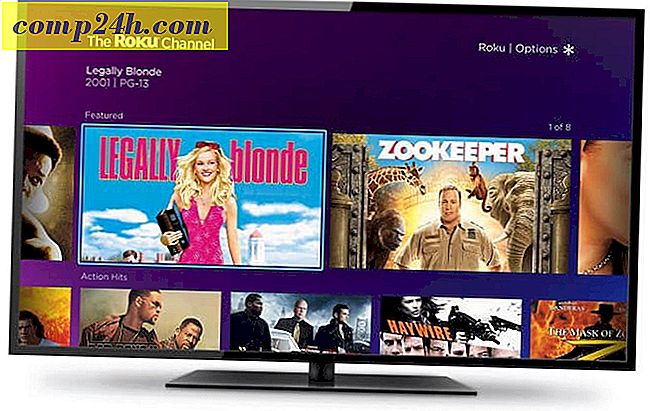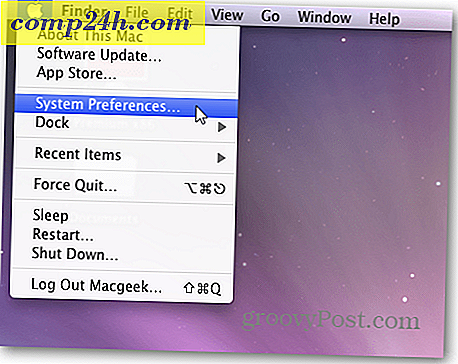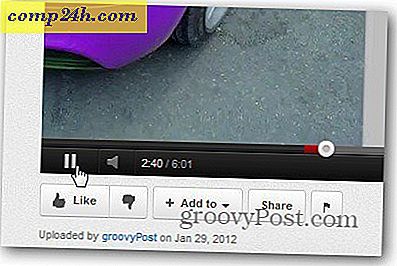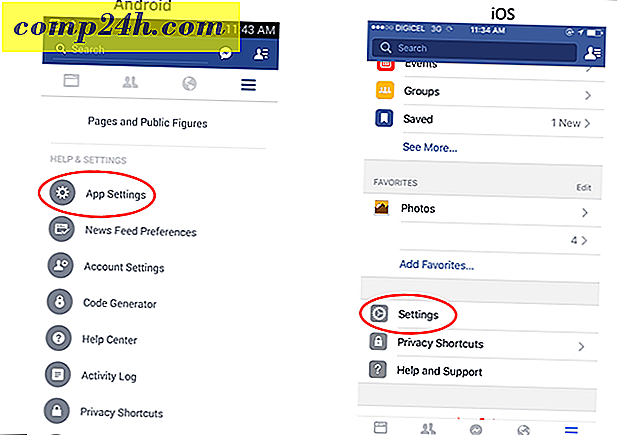Office 365 upgraden naar Office 2016 (bijgewerkt)
Update 9/22/2015: de officiële versie van Office 2016 is nu beschikbaar - Dit artikel is geschreven terwijl Office 2016 nog in de openbare voorvertoning of bètastadium was.
Upgrade naar Office 2016 Preview
Als u een Office 365-abonnee bent, voert u de huidige en stabiele versie van Office 2013 uit. Als u wilt beginnen met het testen van de nieuwe functies in Office 2016 Preview, duurt het slechts een paar klikken en een korte tijd .
Ga eerst naar uw Office 365-accountpagina en meld u aan. Klik vervolgens op Taal en installeer opties .

Selecteer op de volgende pagina Extra installatieopties .

Nu kunt u de 32 of 64-bits versie van Office 2016 selecteren om te installeren.

Een snelbestand wordt gedownload, gestart en gewacht tot de nieuwe previewversie van Office is geïnstalleerd.

Hier is een voorbeeld van wat u op het bureaublad ziet terwijl het nieuwe Office-voorbeeld wordt geïnstalleerd.

Dat is alles wat er is. Zodra de nieuwe preview-suite is geïnstalleerd, kunt u beginnen met het uitchecken van de nieuwe functies. Ik heb het geïnstalleerd op de nieuwste versie van Windows 10.

Overwegingen bij de Windows-preview-software
Houd er rekening mee dat als u Office 2016 op een pc of apparaat installeert, er geen andere apparaten worden geüpgraded. Dus als u het op andere pc's of tablets wilt gebruiken, moet u het installatieproces van elk van hen doorlopen.
Een ander belangrijk ding om te weten is dat je Windows 7 of hoger moet draaien en dat je 2013 niet naast 2016 kunt installeren. Wanneer je een upgrade uitvoert via Office 365, wordt eerst 2013 verwijderd en ben je alleen nog met 2016.
Heb je Office 2016 al getest? Of het nu op Windows 7, Windows 8.1 of een voorbeeldversie van Windows 10 is, laat ons weten hoe de dingen gaan in de onderstaande opmerkingen!
">
Vergeet ook niet dat de officiële en definitieve versie nu beschikbaar is. Lees ons laatste artikel over upgraden voor meer informatie!